Wir haben in den letzten Tagen schon öfter über die Bixby Taste an den Samsung Galaxy S Geräten berichtet. Nun kam endlich das Update im Galaxy App Store heraus, das eine freie Belegung der Taste ermöglicht.
Samsung Bixby Button frei belegen
Mit dem neuesten Update der Bixby Software aus dem Samsung Galaxy Store, ist es nun endlich möglich, auf den bisher 6 erhältlichen Galaxy Geräten (S8, S8+, S9, S9+, Note 8, Note 9), wie natürlich auch auf den kommenden Geräten S10 & S10+, die Bixby Taste in einer der 2 von 3 nutzbaren Kombinationsmöglichkeiten frei zu belegen. Ist eine Taste anderweitig belegt, sind die jeweils anderen Kombinationen allerdings fest für Bixby reserviert.
Die Möglichkeiten dabei sind die folgenden:
- kurzes Drücken (freie Belegung möglich, dann ist das doppeltes Drücken fix für Bixby reserviert)
- langes Drücken (keine freie Belegung möglich, immer für Bixby reserviert)
- doppeltes Drücken (freie Belegung möglich, dann ist einfaches Drücken fix für Bixby reserviert)
Allerdings hat die freie Belegung auch noch ihre Haken. Ohne weiteres lässt sich der Google Assistant so nämlich leider nicht auswählen. Hier muss man zu anderen Mitteln greifen, was aber an und für sich keine große Sache ist. „Normale“ Apps lassen sich hingegen auswählen. So will Samsung natürlich nicht seinen eigenen Sprachassistenten kanibalisieren.
Samsung Bixby Taste mit dem Google Assistant oder Alexa belegen
Um den Google Assistant oder Amazons Alexa über den Bixby Button zu starten, sind allerdings noch einige Umwege nötig. Es gibt aber aber auch eine einfache, dafür aber nicht so elegante Lösung.
Der einfachste Weg ist über die App: Bixbi Taste umbelegen – bxActions.
Diese sorgt dafür, dass Bixby sofort nach dem Aufruf über die Taste wieder beendet und daraufhin die App eurer Wahl gestartet wird. Dies kann dann jeden beliebige, also auch Alexa oder der Google Assistant sein. Das nicht so schöne daran ist eben, dass jedes mal Bixby ganz kurz gestartet und wieder beendet wird.
Die etwas elegantere, dafür aber auch etwas kompliziertere Möglichkeit, findet man bei den XDA Developers. Hier ist allerdings nur eine Lösung für den Google Assistant möglich. Alexa funktioniert auf diesem Weg noch nicht. Die ausführliche Anleitung dazu findet ihr übrigens hier.
Ihr müsst dabei lediglich die .APK Datei installieren und daraufhin die installierte App auf den Bixby Button legen. Habt ihr das getan, könnt ihr darüber wiederum den Google Assistant auswählen. Möglich ist das übrigens für jedermann. Root oder sonstige Vorarbeiten sind nicht notwendig.
Was stellt ihr so mit eurem Bixby Button an?
Ihr wollt in Zukunft keine News mehr verpassen? Dann folgt uns auf Facebook, Twitter, dem RSS Feed oder abonniert unseren Newsletter! Auch auf YouTube findet ihr übrigens viele hilfreiche Videos!

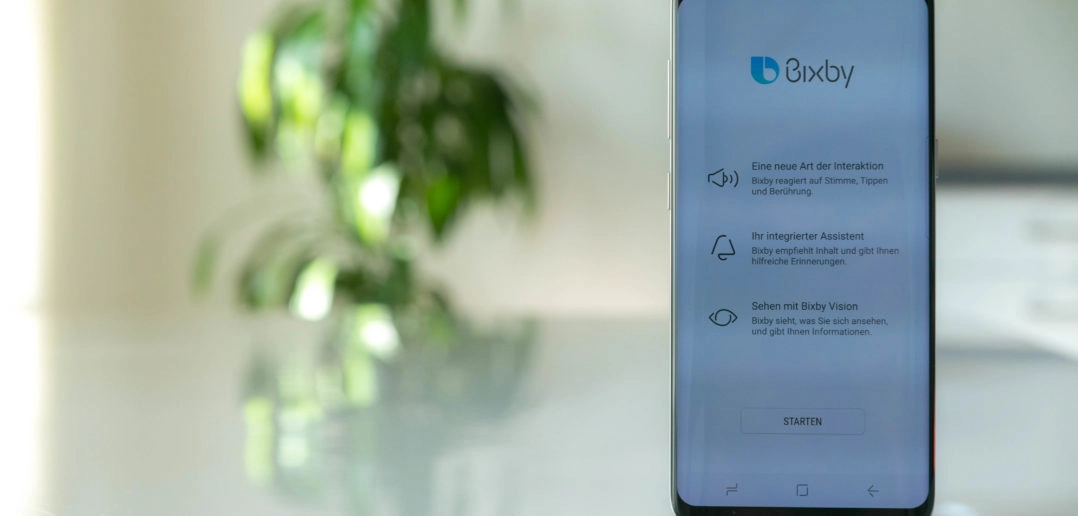



Hinterlasse uns einen Kommentar
Mit der Nutzung dieses Formulars, erklärst du dich mit der Speicherung und Verarbeitung deiner Daten durch diese Website einverstanden. Weitere Informationen kannst du der Datenschutzerklärung entnehmen.